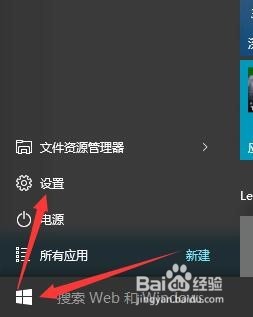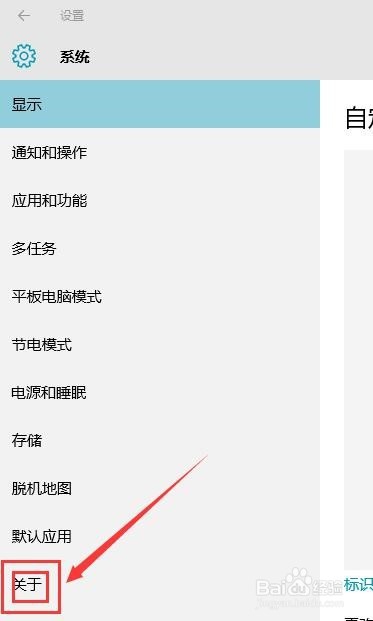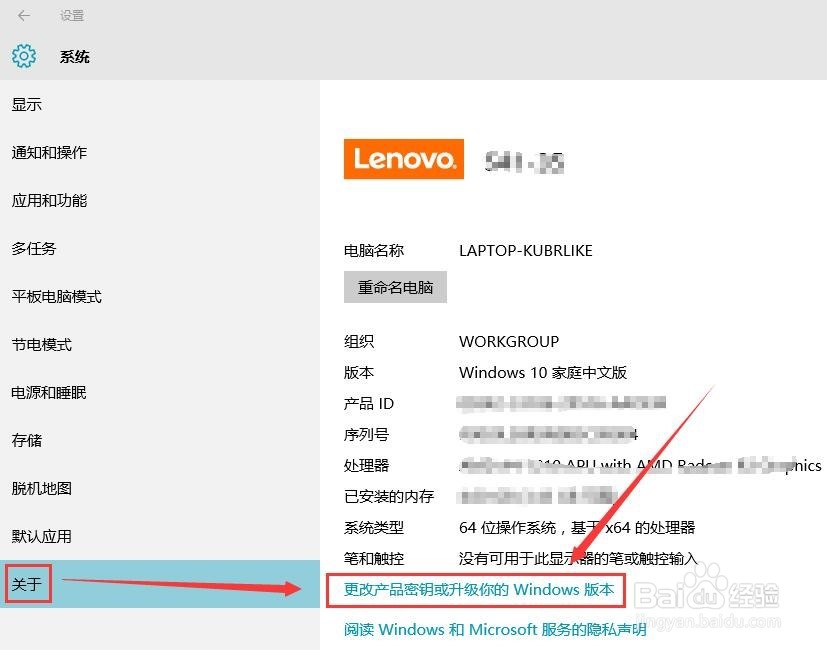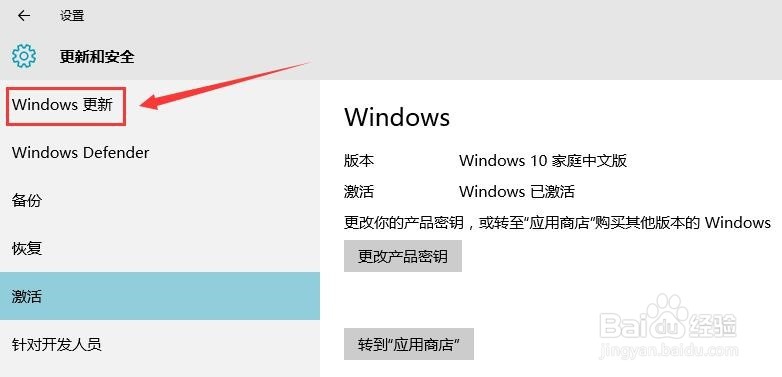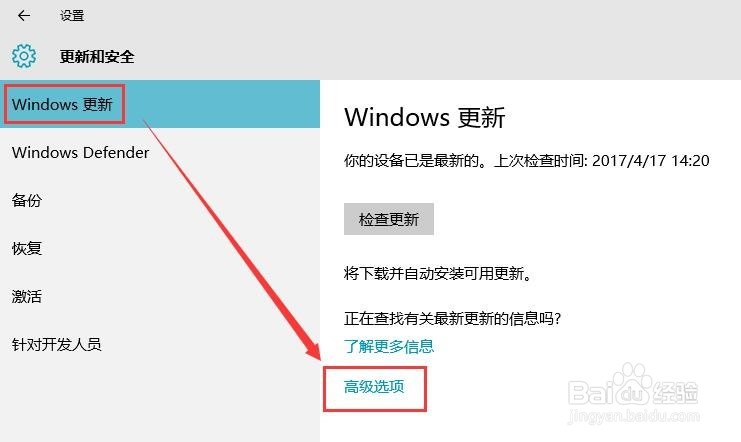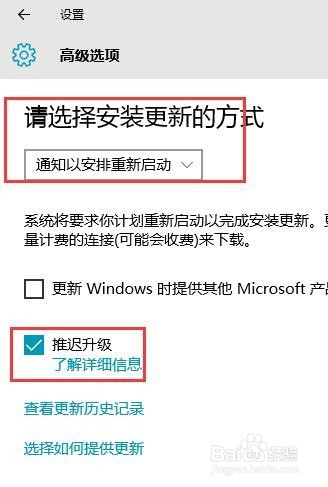win10开机关机自动更新怎么关闭(最简单)
1、左击电脑屏幕左下角的“开始”图标,选择“设置”点击一下,如图所示:
2、在弹出的“设置”界面窗口中点击“系统”,如图所示:
3、到了“系统”界面,在左栏我们看最下面一项“关于”,左键点击它,如图所示:
4、点击“关于”后,旁边会出现你所用电脑的信息,看下面找到“更改产品秘钥或升级你的Windows版本”,左键点击这一项,如图所示:
5、在出现的新的界面左边左键点击“Windows更新”,如图所示:
6、左键点击“Windows更新”后再点击下面的“高级选项”,如图所示:
7、之后我们在“高级选项”新的界面上,上面的“请选择安装更新的方式”选择“通知以安排重新启动”,下面我们会看到“推迟升级”(可能系统版本不一样,有的会显示是“延迟功能更新”,都一样),在它左边的小方框里点击一下就打上小勾。
8、之后我们去点击关电脑时的“电源”按钮,就只会出现“睡眠”、“关机”和“重启”了。然后这样设置一下,电脑会要卸载“Win10易升”,那么请看我的这篇经验“Win10易升卸载删除自动升级彻底关闭方法”。
声明:本网站引用、摘录或转载内容仅供网站访问者交流或参考,不代表本站立场,如存在版权或非法内容,请联系站长删除,联系邮箱:site.kefu@qq.com。
阅读量:93
阅读量:38
阅读量:74
阅读量:36
阅读量:41